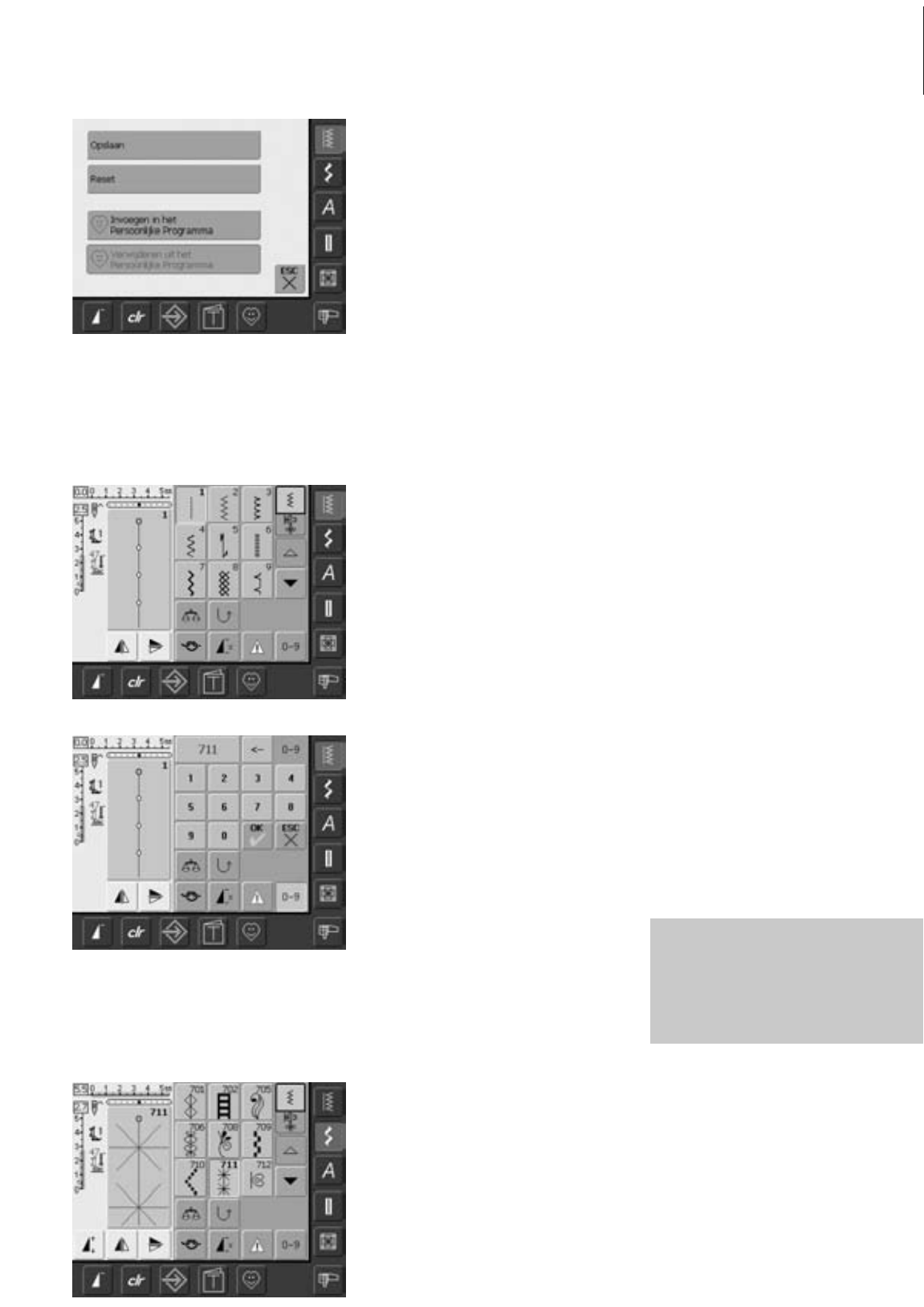25Informatie op het beeldscherm
Steekkeuze
Wijzigingen opslaan
• er verschijnt een speciaal beeldscherm
• tik op «Opslaan» = alle wijzigingen zijn
nu opgeslagen
• tik op «Reset» = alle veranderingen van de
steek worden in de basisstand teruggezet
• tik op «ESC» = het beeldscherm wordt
gesloten, zonder dat er iets werd
opgeslagen of gewijzigd
Directe steekkeuze d.m.v. scrollen naar
boven/beneden
• tik op de pijl naar beneden
• de bovenste rij steken verdwijnt
• de volgende twee rijen schuiven naar
boven
• in de onderste rij verschijnen nieuwe
steken
Nummer bevestigen en verder naar het
volgende beeldscherm
• tik ter bevestiging op «OK»
• in het grote vak wordt de gekozen steek
aangetoond
• tik op «ESC»
• op het beeldscherm verschijnt de pagina
met de gekozen steek
• de gekozen steek is geactiveerd (blauwe
achtergrond)
Als een steeknummer wordt
ingevoerd, dat niet in de naai-
computer is geprogrammeerd,
wordt dit in het nummervak
boven de cijferknoppen door 3
vraagtekens weergegeven.
Steken kunnen op twee manieren worden
gekozen.
• tik op de pijl naar boven
• de eerste rij steken verschijnt weer
• alle steken van de geactiveerde categorie
kunnen m.b.v. deze scrolfunctie
(omhoog/omlaag) worden bekeken en
gekozen
Correctie:
• tik op de pijl (rechtsboven naast het
nummervak)
• de cijfers worden van rechts naar links
gewist
• tik op het nummervak boven de
cijferknoppen
• het gehele nummer wordt gewist
• voer het nieuwe steeknummer in
Steekkeuze d.m.v. nummers
• tik op de functieknop «0–9»
• een nummerscala verschijnt op het
beeldscherm
• tik het nummer van de gewenste steek in
• het steeknummer verschijnt in het vak
boven de cijferknoppen
Terug naar het vorige beeldscherm
• bevestig de gekozen steek niet met «OK»
• tik op «ESC» of «0-9»
• het vorige beeldscherm verschijnt weer
• het ingevoerde steeknummer wordt
geïgnoreerd